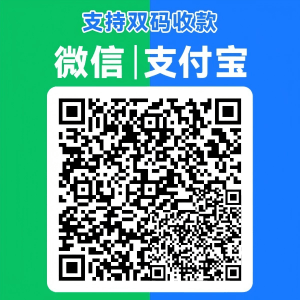1. 功能简介
BitLocker 是 Windows 操作系统中的一种硬盘加密工具,可以保护计算机上的数据免受未经授权的访问和恶意软件的攻击。
BitLocker 使用高级加密标准(AES)算法,它可以加密整个磁盘分区或USB存储设备。
BitLocker 可以通过几种方式启用,包括使用 Windows 管理工具或组策略。启用 BitLocker 后,必须输入密码或插入USB驱动器才能访问受保护的磁盘分区或USB存储设备。除了密码,BitLocker 还支持其他身份验证方式,例如智能卡和指纹扫描仪。
BitLocker 还具有其他安全功能,例如密钥备份,只读模式和恢复密钥。它可以帮助保护计算机免受数据泄露和恶意软件攻击,特别是在移动设备上使用时,如笔记本电脑和USB存储设备。
2. 启用 BitLocker
不同版本的操作系统,其操作界面可能会略有差异,如果您当前的界面与以下展示的界面或步骤不完全一样,也没关系,功能类似,参考操作即可。
2.1. 插上U盘
插上U盘,用于存放恢复密钥。
2.2. 打开设置界面
复制以下字符串 → 打开“运行”窗口(快捷键: + R ) → 粘贴 → 回车
control.exe /name Microsoft.BitLockerDriveEncryption
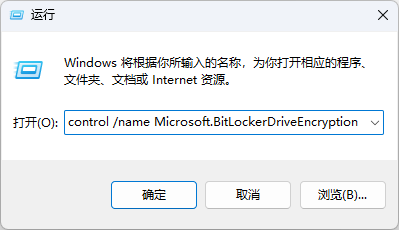
2.3. [操作系统驱动器] 启用 BitLocker
2.3.1. 启用
定位到“操作系统驱动器”的启用界面,点击启用 BitLocker。
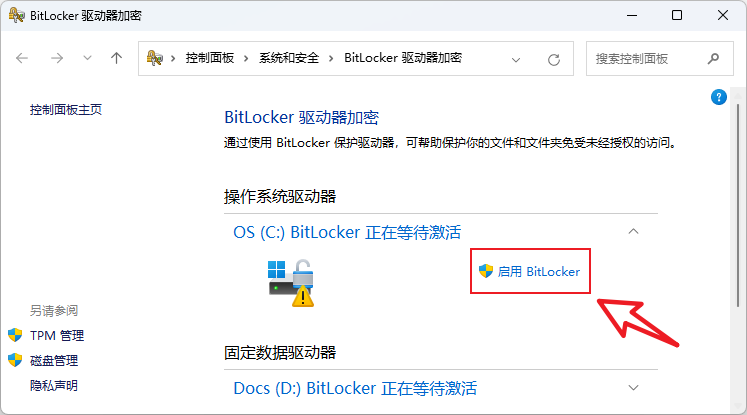
2.3.2. 保存恢复密钥
保存到U盘 → (选择U盘) → 保存 。
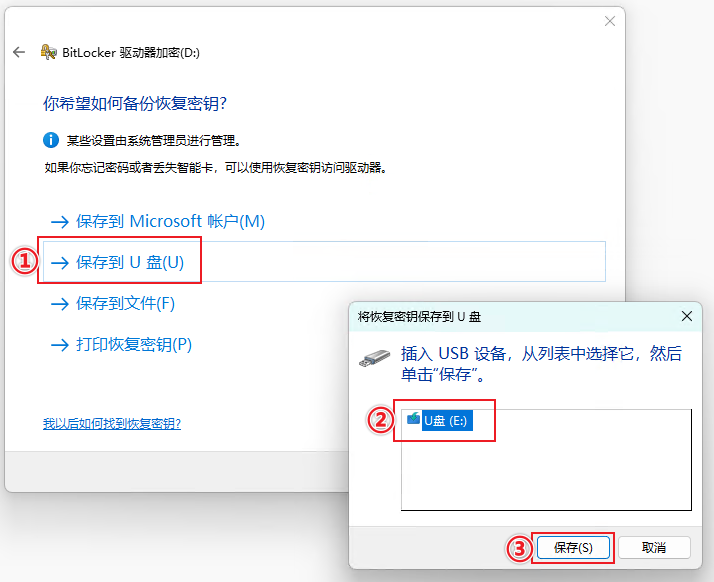
2.3.3. 下一页
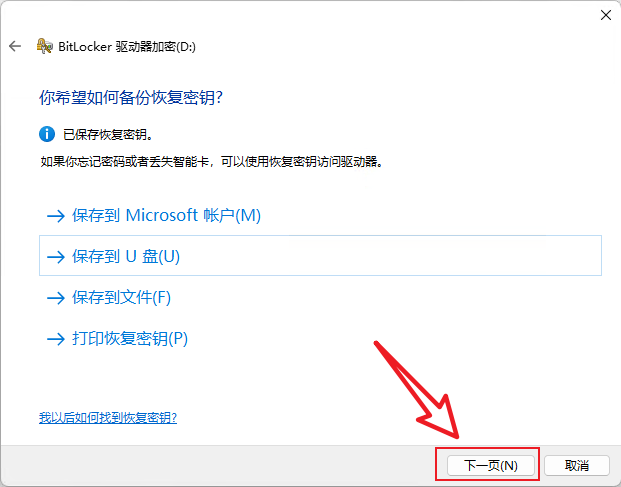
2.3.4. 激活
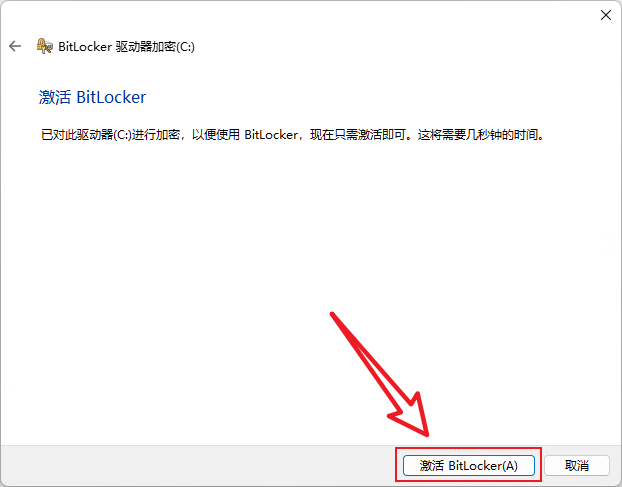
2.4. [固定数据驱动器] 启用 BitLocker
2.4.1. 启用
定位到“固定数据驱动器”的启用界面,点击启用 BitLocker。
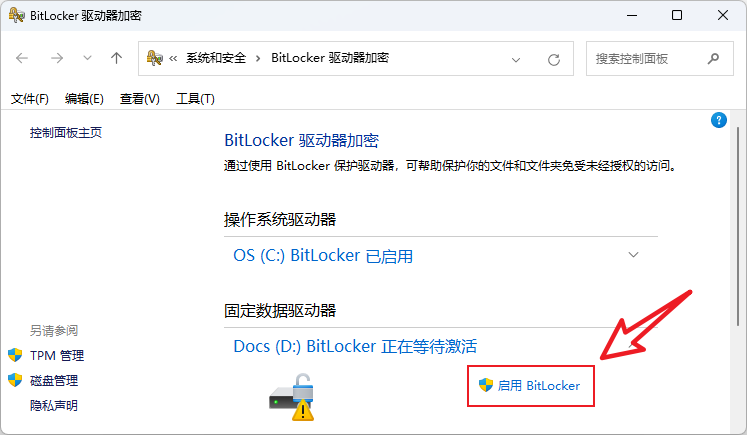
2.4.2. 设置
勾选“使用密码解锁驱动器” → (输入自定义的密码) → 勾选“在此计算机上自动解锁此驱动器” → 下一页 。
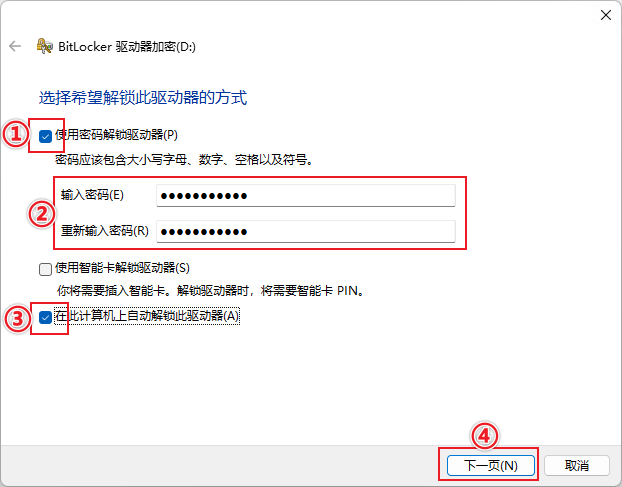
2.4.3. 保存恢复密钥
保存到U盘 → (选择U盘) → 保存 。
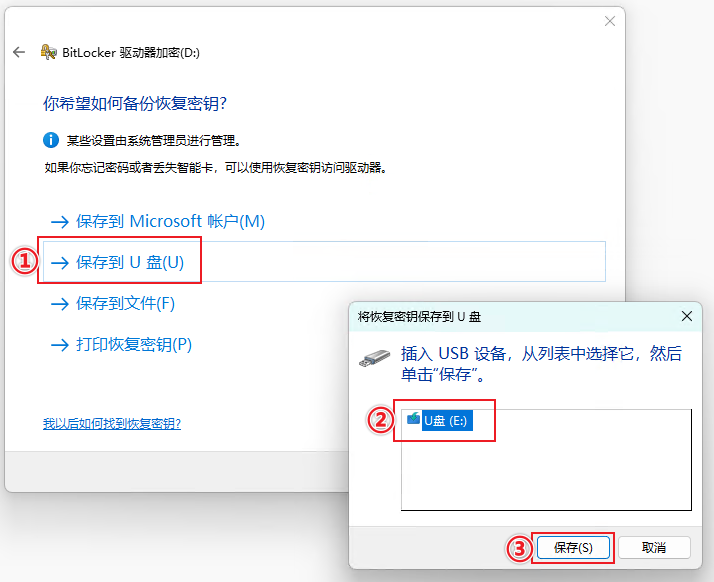
2.4.4. 下一页
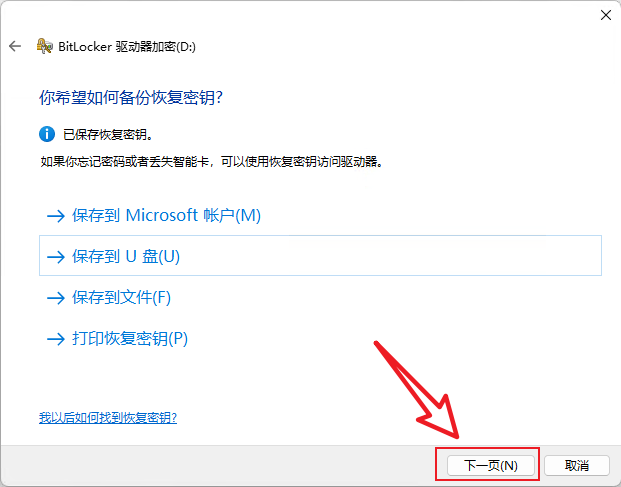
2.4.5. 激活
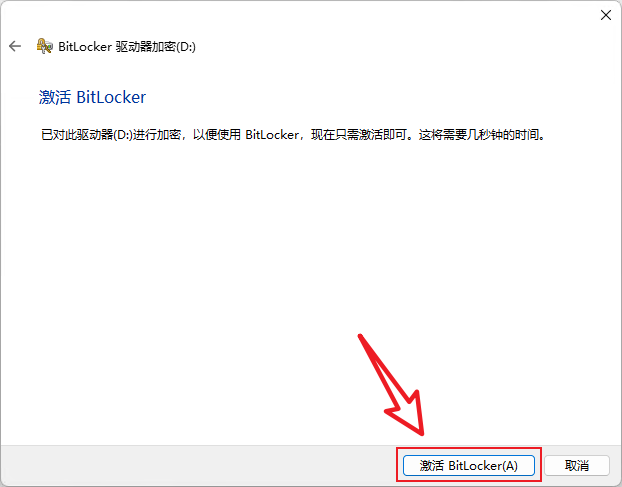
2.4.6. 启用自动解锁
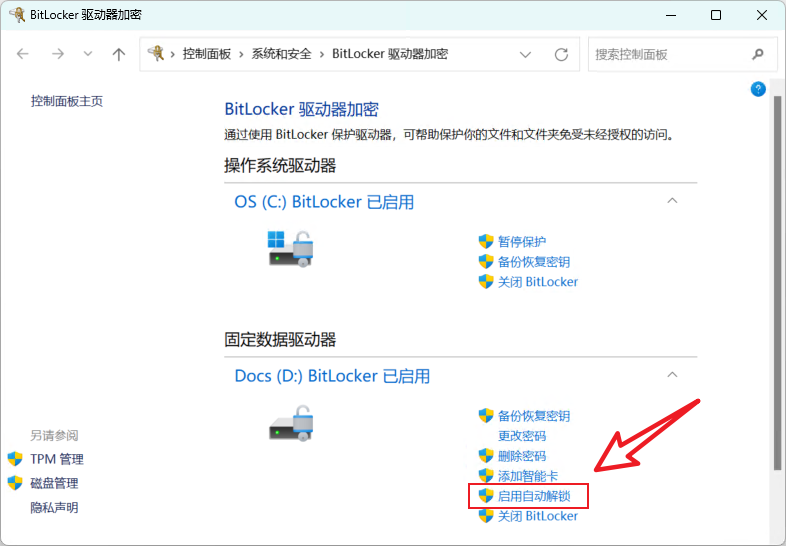
2.4.7. 其他
若还有其他“固定数据驱动器”,参照上述步骤设置。
3. FAQ
3.1. 如何关闭 BitLocker?
关闭 BitLocker:点击查看